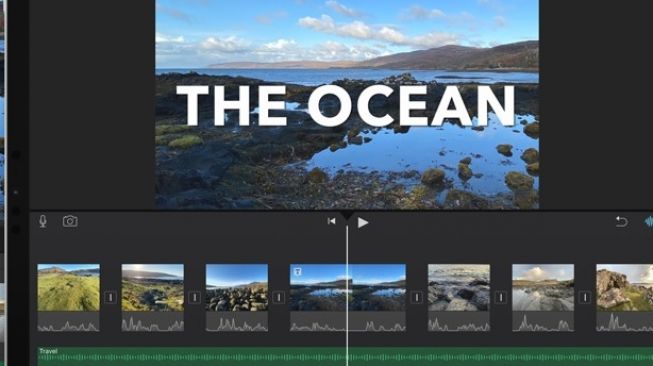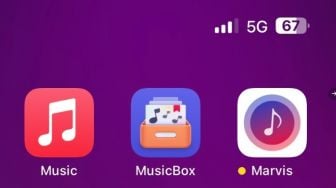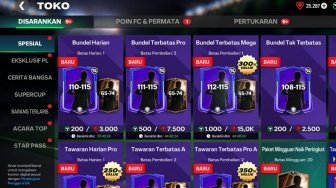Suara.com - Anda dapat mengekspor video iMovie dengan kualitas HD (High Definition), baik ke dalam berkas maupun ke layanan seperti YouTube. Hal tersebut dapat dilakukan selama video asal yang Anda gunakan telah berkualitas HD.
Saat mengekspor, anda dapat memilih antara tiga resolusi HD agar video terekspor sebagaimana mestinya.
Berikut ini cara mengekspor Video iMovie dengan kualitas HD seperti dikutip dari Wikihow, Sabtu (24/9/2022) :
Metode 1 menggunakan macOS :
1. Bukalah iMovie.
Gunakan langkah ini jika anda ingin mengekspor video HD ke folder tertentu di Mac. Setelah video diekspor, anda dapat membuka dan menontonnya kapan saja.
2. Klik video yang ingin Anda ekspor di panel "Libraries".
3. Klik menu File di bagian atas layar.
4. Klik Share.
5.Pilih File pada menu Share.
Baca Juga: iOS 16.1 Beta 2 Memperbaiki Masalah GPS iPhone 14 Pro
Jika anda ingin membagikan video secara langsung ke situs tertentu, klik nama situs tersebut (misalnya Facebook, YouTube, Vimeo, dll).
6. Masukkan nama video di kotak teks.
Jika anda ingin membagikan video ke situs, teks tersebut akan menjadi judul film.
7. Masukkan tag pada kolom Tags.
Jika anda ingin membagikan video ke YouTube atau Vimeo, tag ini akan memudahkan pengguna lain menemukan video anda.
8. Klik menu "Resolution" untuk memilih resolusi.
Untuk mengekspor video berkualitas HD, Anda dapat memilih resolusi 720p, 1080p, atau 4K. Namun, tidak semua opsi resolusi tersedia karena Anda tidak dapat mengubah video berkualitas rendah menjadi HD.
- "720p" adalah video HD dengan resolusi 1280 x 720. Pilih resolusi ini untuk membuat video berkualitas tinggi yang mudah diunggah dan tidak memberatkan ruang penyimpanan.
- "1080p" adalah video HD dengan resolusi 1920 x 1080. Video berkualitas 1080p lima kali lebih baik dari 720p. Namun, berkas video akan berukuran lebih besar, dan proses pengunggahannya akan memakan waktu lebih lama dibanding 720p.
- "4K" adalah video Ultra High Definition (UHD) dengan resolusi 4096 x 2160. Video ini memiliki kualitas jauh lebih baik dari 1080p. Karena itu, berkasnya pun akan berukuran lebih besar, dan proses pengunggahannya pun akan memakan waktu jauh lebih lama.
9. Atur parameter lain jika anda ingin mengunggah video ke situs.
Jika mengekspor video menjadi berkas, anda dapat melewati langkah ini.
- Klik menu "Categories" untuk memilih kategori YouTube.
- Klik opsi "Viewable to" atau "Privacy" untuk mengatur privasi video.
10. Klik menu "Quality" untuk mengatur kualitas video.
Anda tidak akan melihat opsi ini jika membagikan video ke situs. Untuk melihat pengaruh opsi kualitas terhadap ukuran berkas, klik opsi untuk melihat ukuran berkas di bawah pratinjau.